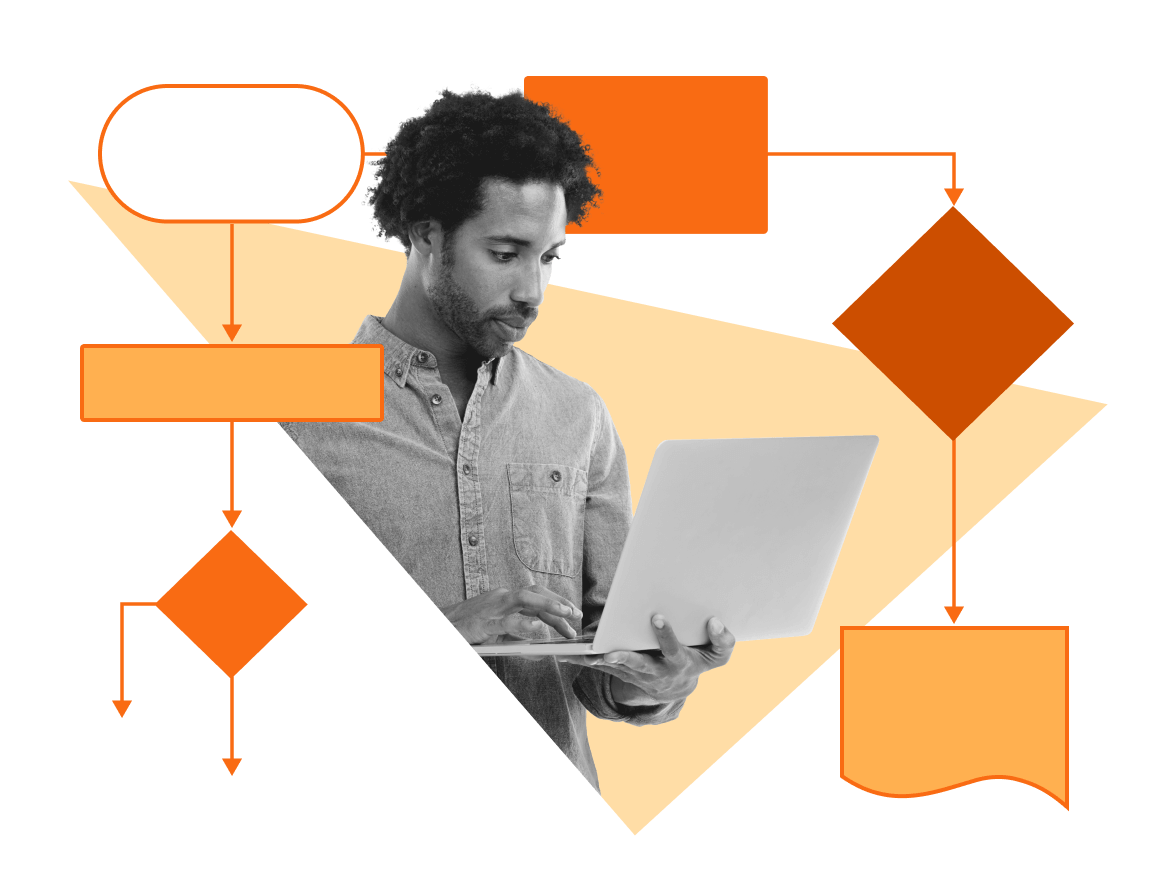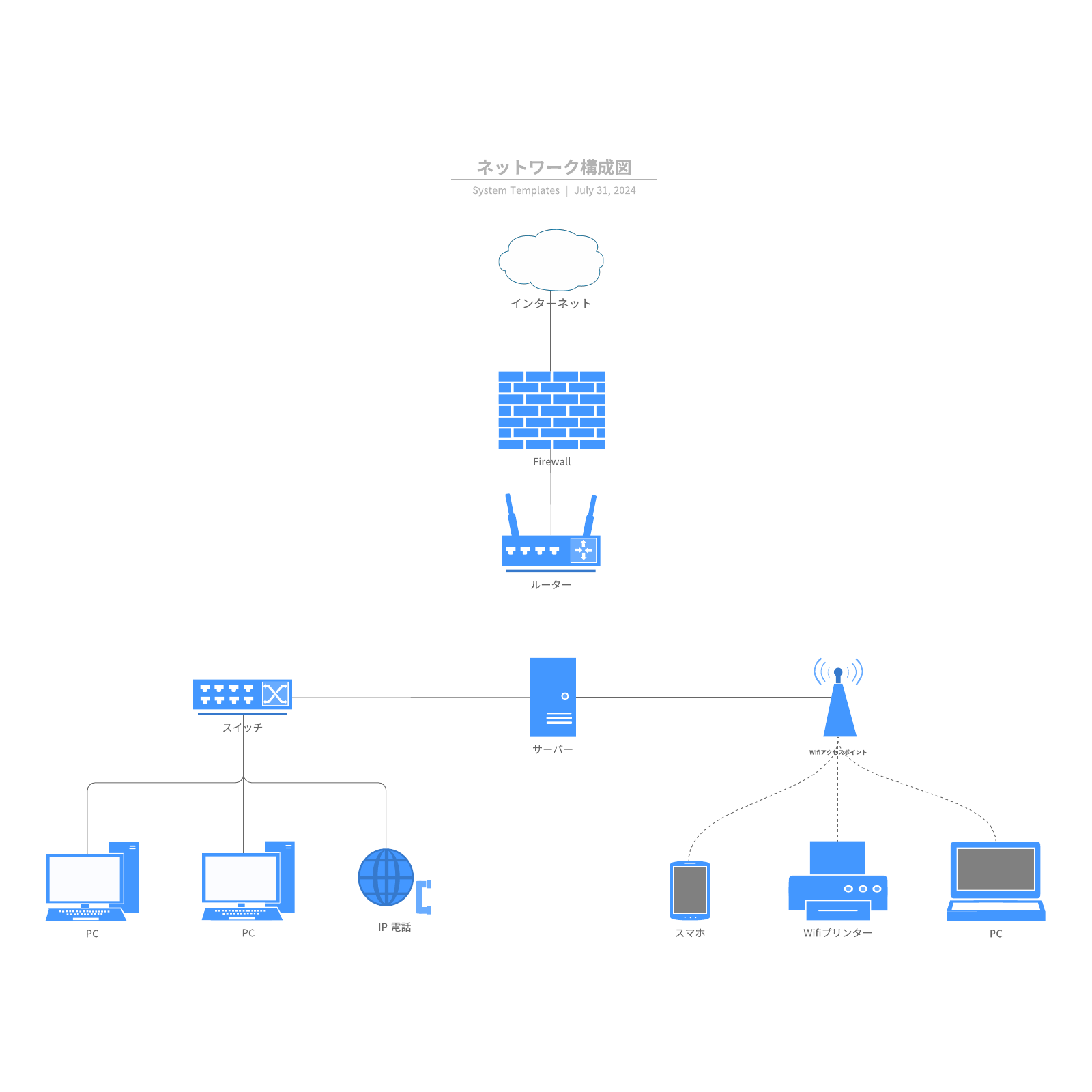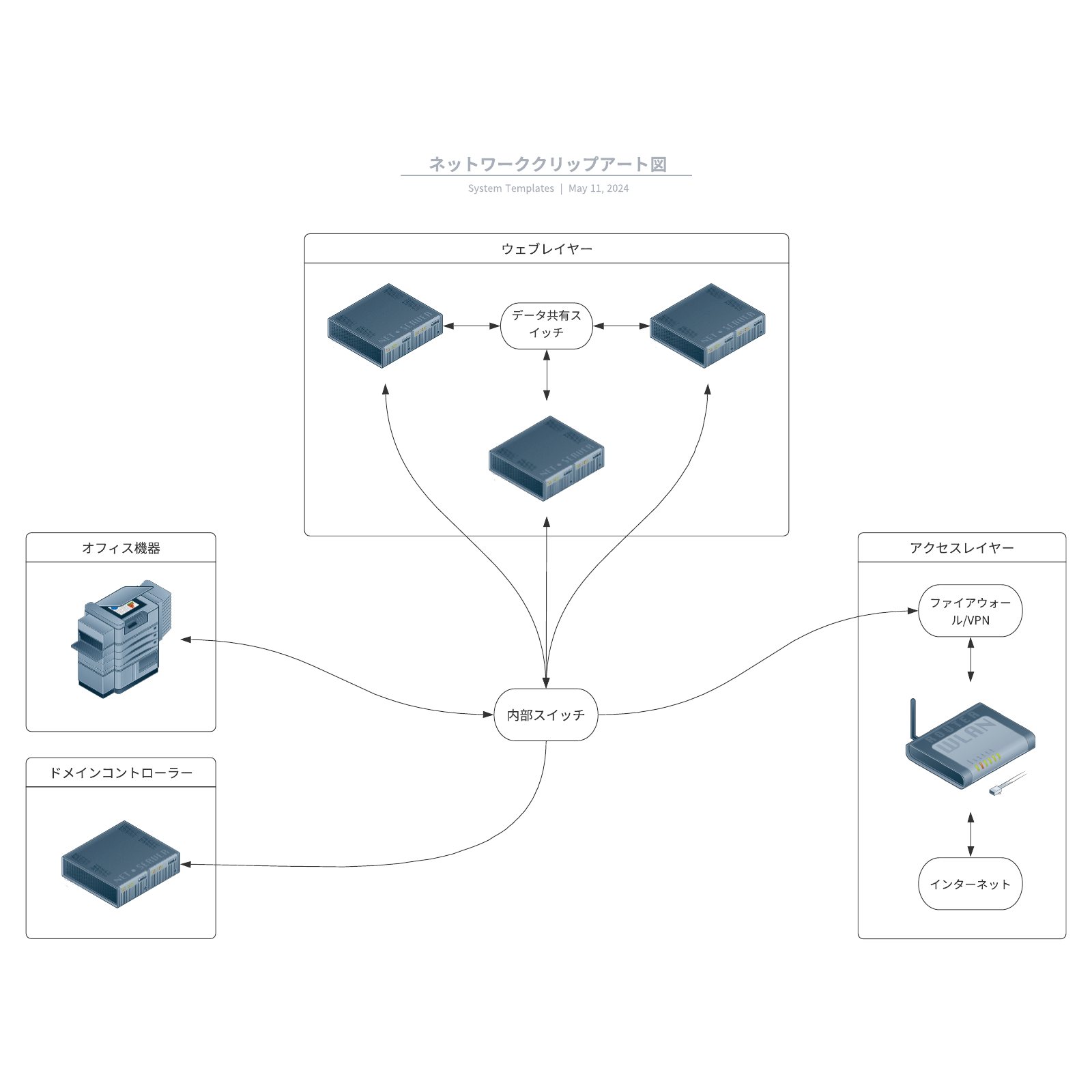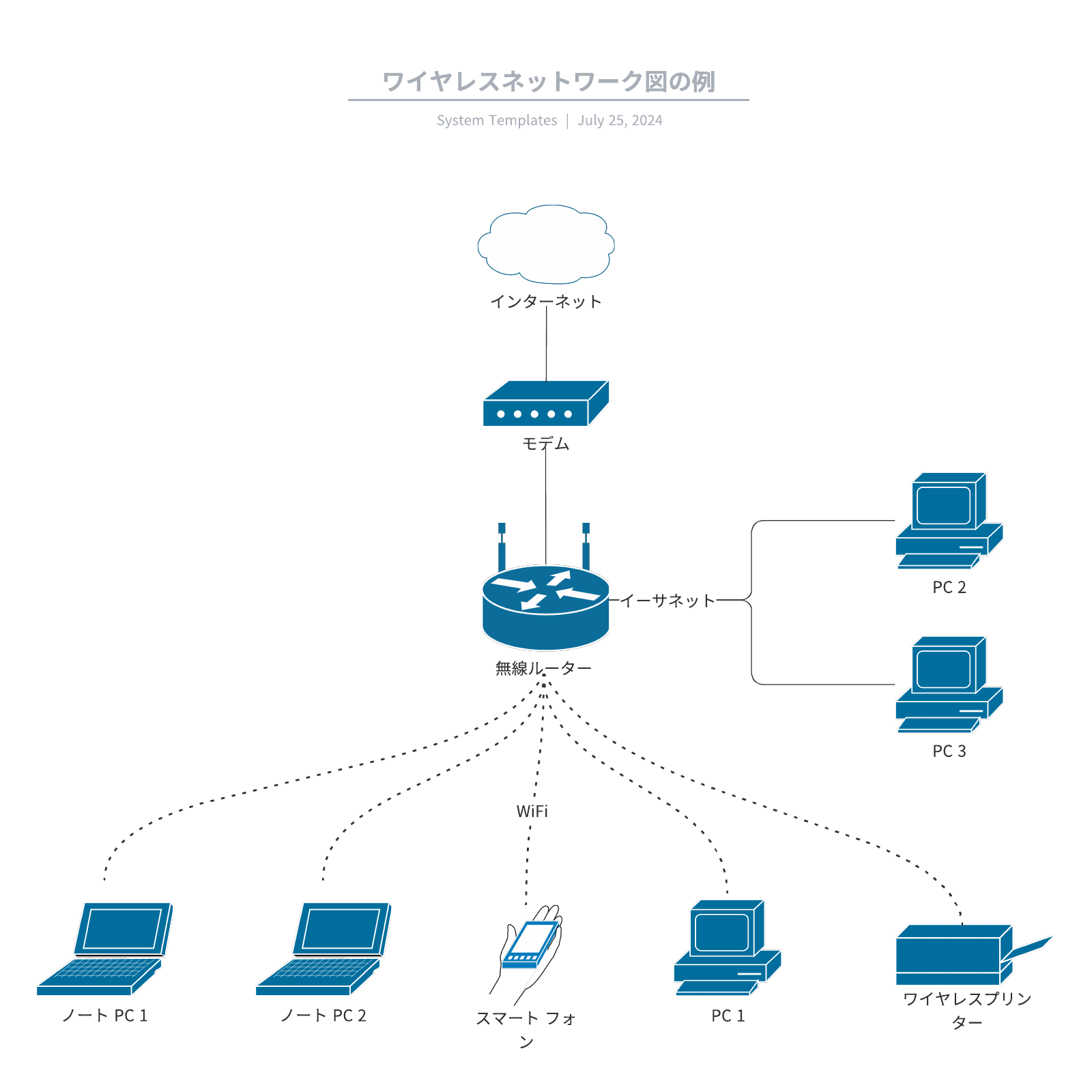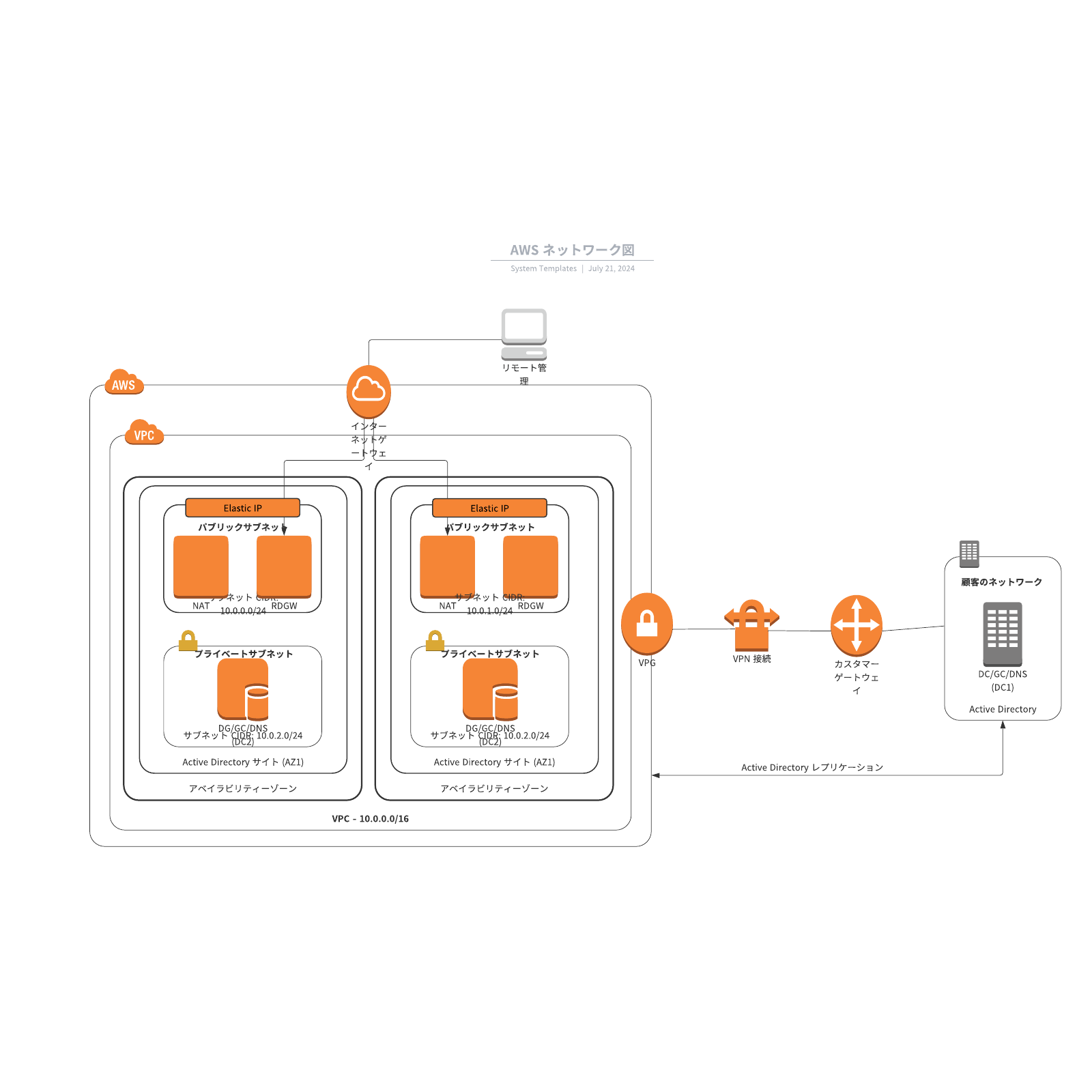ネットワーク構成図とは?
ネットワーク構成図とは、コンピューターや電気通信ネットワークを視覚的に表現したものです。ルーター、デバイス、ハブやファイアウォールなど、LANネットワークを構成するコンポーネント、さらにそれらの相互作用を示します。このネットワーク図では、ローカルエリアネットワーク (LAN) を示しています。
ネットワーク図には、スコープと目的に応じて、詳細を多数盛り込むことも、全体的な概観のみを含めることもできます。例えば、LAN の図が個別のコンピューターの IP アドレスを示すのに対し、MAN (メトロポリタンエリアネットワーク) の図では、単一のノードを持つ建物やエリアを表します。
ネットワーク図は、物理ネットワーク図と論理ネットワーク図に分かれます。
ネットワーク図の論理図と物理図の違いは?
論理ネットワーク図
論理ネットワーク図は、ネットワークを通した情報のフローを記述するもので、サブネット (VLAN ID、マスクやアドレスなど)、ルーターやファイアウォールなどのネットワーク機器、ルーティングプロトコルを一般に示す図です。
オープンシステム間相互接続 (OSI) モデルにおいて、論理ネットワーク図はレイヤー3 (L3) に含まれる情報と相関性をもちます。L3は「ネットワーク層」とも呼ばれ、ルーター経由でパケット転送を行う抽象化レイヤーです。レベル2が隣接するノード間のデータリンクを示すのに対し、レベル1は純粋な物理レイアウトを示します。
物理ネットワーク図
物理ネットワーク図は、ケーブルやハードウェアなど、ネットワークを構成するコンポーネントの実際の物理的配置を示します。通常、フロアプランのように、物理的な空間内のネットワークを俯瞰する形の図となります。
ネットワーク構成図の用途
ネットワークのコンポーネントの相互作用を表すネットワーク図は、以下を始めとするさまざまな目的で使用できます。
- ホーム/オフィスネットワーク構造の計画
- 既存のネットワークへの更新の調整
- ネットワークの問題の報告やトラブルシューティング
- PCI やその他の要件の遵守
- 外部とのコミュニケーションや研修などの記録
- コンポーネントの追跡
- 機密情報を開示することなくベンダーに RFP (提案依頼書) 関連情報を送付
- 財務関係者に対するネットワークプロポーザルの販売
- 高次の syslog インフラストラクチャ変更の提案
ネットワークトポロジーとは? ネットワーク構成図基本の4種��類
ネットワークトポロジーとは、ネットワーク内での要素の配置を指します。ネットワーク図と同様に、ネットワークトポロジーもまた、ネットワークの物理的または論理的側面を記述することができます。論理トポロジーは、信号トポロジーとも呼ばれます。
トポロジーはパフォーマンス、安定性やその他の結果に影響を及ぼすため、適切なトポロジーは状況に応じて異なります。
1. バス型トポロジー
バックボーン、線形もしくはイーサネットトポロジーとも呼ばれます。すべてのノードが2つのエンドポイントをもつ中央の媒体 (「バス」) に接続される点を特色とするネットワーク種別です。
構成が容易で、他のトポロジーに比べてケーブル長が短くて済むのがバス型トポロジーです。ただし、中央のバスが故障した場合には、ネットワーク全体もダウンするため、問題を分離しにくくなる可能性もあります。
2. リング型トポロジー
環状のパターンでノードが接続され、情報のパケットがこの環を通じて送信先へと送信されます。
リング型ネットワークは、バス型トポロジーに基づくネットワークと比較してパフォーマンスに優れる傾向にあり、再構成のための機器の追加や削除も容易です。ただし、1つのノードが故障するとネットワーク全体がダウンするため、比較的脆弱である点は否めません。また、すべての機器と接続で帯域幅を共有する必要があります。
3. 星型トポロジー
最も一般的なトポロジーのひとつ、星型トポロジーは、すべてのデータの通過する中央のハブまたはスイッチ、さらにこの中央のノードに接続された周辺ノードで構成されます。
星型トポロジーでは、個別のマシンが故障した場合でも残りのネットワークに影響が及ばないため、信頼性が高い傾向があります。ただし、中央のハブまたはスイッチが故障すると、これに接続されたノードのアクセスが不可能になります。また、星型ネットワークではケーブルのコストが高くなる傾向にあります。
4. メッシュ型トポロジー
メッシュ型トポロジーには2つの種類があります。1つ目はフルメッシュ型トポロジーと呼ばれ、各ノードが他のノードすべてに直接接続されるものです。
パーシャルメッシュ型トポロジーでは、ノードが相互作用の最も多いノードにのみ接続されます。
ネットワークの大半は、何らかのトポロジーを組み合わせて (ハイブリッドトポロジー) 用います。例えば、木型トポロジーは、バス型トポロジーとメッシュ型トポロジーを組み合わせたものです。
ある特定のネットワークの論理トポロジーと物理トポロジーは、互いに似通っている場合もあれば、まったく異なる場合もあります。例えば、ツイストペアイーサネットネットワークは、物理的には星型トポロジー、論理的にはバス型トポロジーとして存在します。
ネットワーク構成図の記号
ネットワーク図では、実際のシステムを視覚的に表現するため、意味の伝達に記号を用います。実際に存在する物理的実体を示す記号のほか、実体間に存在する関連の種類を示す記号もあります。
以下では最も一般的に使用される記号を簡単にまとめています。
Cisco、AWS、Google Cloud および Azure の記号
Cisco Systems, Inc. は、世界最大手のネットワーク装置企業のひとつです。そうした背景から、同社ではこれまで、自社の提供する装置を表すネットワークトポロジーアイコンを多数開発してきました。Cisco のアドバンスドサービスチームは、組織におけるネットワークのアップタイムの最大化を支援しており、こうしたネットワークについての情報を明確かつ手軽に伝える上で、同社のアイコンが役立っています。
Cisco ネットワーク図の図形は合計で数十点あります。図形の一覧はこちらからダウンロードできます。
クラウドホスティングサービスプロバイダーの大手3社である Amazon Web Services、Google Cloud と Microsoft Azure にはそれぞれ、自社サービスでホストされるネットワークの図示のための独自のアイコンがあります。AWS ネットワーク図の例を以下に示します。
AWS、Google Cloud、Azureアイコンのダウンロードやネットワーク図の詳細については、こちらのガイドを参照してください。また、これらの記号はすべて Lucidchart で表示��し、試してみることができます。
ネットワーク構成図の例
ほぼあらゆるネットワークを表すことのできるネットワーク図には、多様なバリエーションがあります。ネットワーク図の内容は、対象のネットワークの種別やネットワークトポロジー、またはコンポーネントの配置により異なります。いくつかの例を以下に紹介します。詳細については、ネットワーク構成図の例を参照してください。
仮想プライベートネットワーク: 直接プライベートネットワークに接続しているかのように、パブリックネットワークからプライベートネットワークに接続することができる仕組みです。
サーバーラック: ラックシステムのレイアウトを示します。
エンタープライズプライベートネットワーク: 複数のサイトなど、企業内のさまざまな要素を接続します。
DSL ネットワーク接続: 電話回線を介して情報を中継する方法を示します。
Lucidchart ネットワーク構成図ツール
- さっそく最初のネットワーク構成図を作成してみましょう。文書をインポートするか、ネットワーク構成図 テンプレートを使用するか、空白のキャンバスで最初から作図を始めます。
- ネットワーク図の図形や記号、線を追加します。
- [機能を検索] を使えば、図内の必要な情報を検索できます。
- ネットワーク構成図をチームと共有して、共同作業からフィードバックを得ることができます。
ネットワーク図の書き方
ネットワーク構成図を書く際には、複雑度に応じて多くの要素を含むことがあります。まず、紙にネットワーク図を描くことをおすすめします。最初に、図を構成するすべてのコンポーネント(クラウド、サーバー、クライアント、メインフレーム、周辺機器、ハブ、ルーターなど)を列挙し、そ�れらの要素間に線を描いて接続状況を確かめます。この際、接続ポイントを分かりやすくするために、線が交差しないようにすると良いでしょう。
全体的なレイアウトが完成したら、ネットワーク構成図ツールを使って図式化します。手動での作図に挑戦する前に、ネットワーク構成図テンプレートを利用して出発点とするのも良い方法です。作図ツールには、ネットワークのすべての部分を表す画像が簡単に使用できるものを選びましょう。また、背景にグリッド線があると、項目の整列や配置が容易になります。
構成図の全容が具体化し始めたら、次にカスタマイズを行います。まず、構成図のすべての要素に名前を付けます。次に、バックエンドのコンポーネントや周辺機器には、テキストのフォントやサイズを変更して名前を付けます。接続を表す線は色分けすることで、よりわかりやすくなります。こうしたディテールを加えることで、表現力に優れた構成図を作成できます。
ネットワーク構成図が完成したら、保存し、印刷します。オンラインツールの場合は、リンクやその他の形式で共有したり、他のユーザーを招待して共同編集することも可能です。
構成図の作成を開始する前に、明確な目標を定めるようにしましょう。対象のネットワークのさまざまな側面をとらえた複数の図を作成し、その上で必要な情報を1つの図にまとめてみることをおすすめします。
ネットワーク構成図を美しく、役立つものにするための手順は以下の通りです。
図式化するネットワークを選択したら、以下の手順で美しく、役立つネットワーク図を作成しましょう。
- 装置を特定する。最初は接続のことは考えず、ネットワークに含まれるワークステーション、サーバー、ルーター、ファイアウォールやその他の構成要素を列挙します。ネットワーク構成図作成ツールを使用している場合には、図形をキャンバスにドラッグするだけで完了です。
- 図形をグループ化する。図の配置を調整するには、関連した図形が互いに近い位置となるよう図形を移動します。作成対象の図の種類により、図形を論理的、あるいは物理的に関連付けることができます。
- 接続を追加する。2つの図形の間に線を引き、これらの図形が情報のフローなどにより接続されていることを示します。
- ラベルを付与する。図の受け手にとって有用だと思われる図形関連の追加情報を入力します。こうした情報を各図形の横に配置する他、図に番号を振り、凡例に追加情報を記載することもできます。
- 最終的な書式設定をする。満足するまで配置、サイズ、色やその他の図の要素の属性を調整します。